Hello,
Pour mon premier tuto, nous allons voir comment créer un logo 3d transparent. il faudras biensur
de photosope
Comme ceci :

Tout d'abord, créez un nouveau document avec ces parametres (vous pouvez les modifier suivant la taille de votre logo)

Créez ou importez ensuite votre logo (ici un jouli pitit dollar créé avec un S puis la plume pour la barre du milieu).
Appelez votre calque "base"

Appliquez une torsion à votre forme de maniere à lui donner un effet 3d

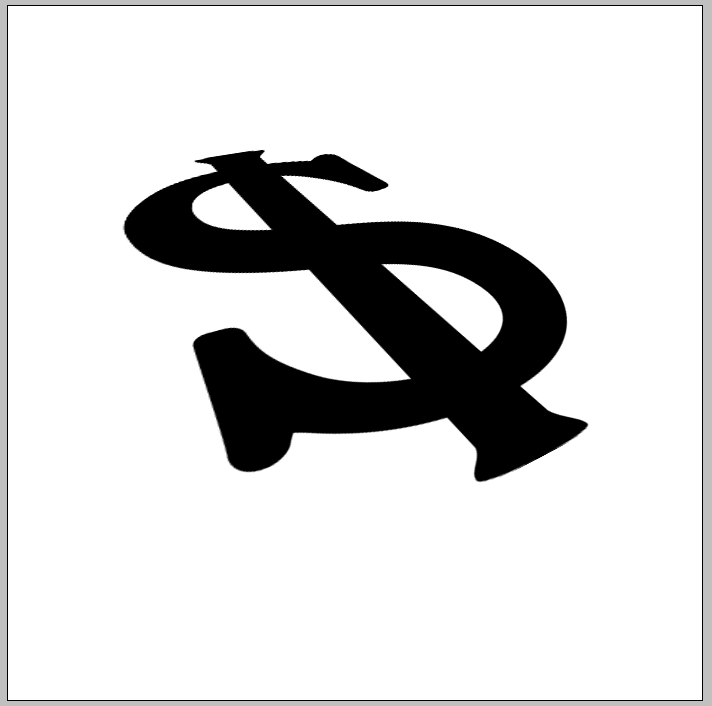
Allez ensuite dans le style de votre calque et personnalisez le un peu.
Ici nous lui mettons un dégradé de nuances de jaune pour faire un effet Or.

Faites "ok" puis dupliquez votre calque (ctrl + j). Appelez ce calque "relief".
Déplacez votre calque "relief" en dessous de "Base" avec l'outil déplacement (Cela determinera le niveau le plus bas du relief.)
Appliquez lui ensuite un biseautage Avec ces parametres.

Vous devriez obtenir quelque-chose similaire à ceci.

Créez maintenant un nouveau groupe appelé "relief" et mettez le calque relief dans celui-ci.
Cliquez sur le calque relief puis laissez appuyé sur "Alt Gr + fleche haut" jusqu'à temp que le relief rejoigne le calque de base.

Au niveau de vos calques, vous devriez avoir quelque-chose semblable à ceci

Maintenant, ça se complique un peu.
Duppliquez le calque "base" et positionnez le au niveau le plus bas du relief.
Appelez ce calque "transparence" et baissez son opacité jusqu'à 25%

Créez un calque avec fond noir.
Dupliquez les 3 calques "relief", "base", et "transparence".
Fusionnez ces copies et renommez ce calque en "final"
Appliquez lui ces parametres.
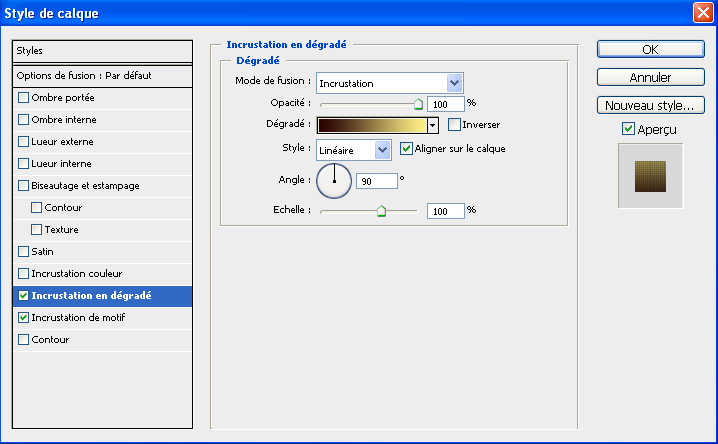

Placez le calque "base" au dessus du calque "final".
Enlevez tous les styles de calques de "base" et mettez son fond à 0 %
Appliquez lui ensuite ces parametres.

A ce stade, vous devriez obtenir ceci.
Supprimez le calque relief (ou mettez le en invisible)

Retirez maintenant tous les styles de calque de "transparence" et mettez son fond à 0%
Appliquez lui ensuite ces parametres.
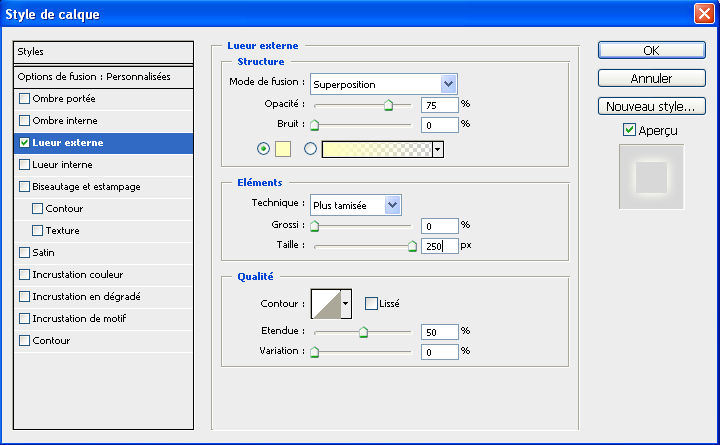
Vous devriez avoir ceci.

Créez maintenant un nouveau calque appelé "ombre".
Placez le en dessous du calque "transparence"
Faite "ctrl+clic" sur le calque transparence, et remplissez la selection de noir (sur le calque "ombre" ).
Faites un flou gaussien

Avec ces parametres

Vous devriez avoir les calques dans cet ordre :
Base (Opacité 100% ; Fond 0%)
Final
Relief (invisible/inactif)
Ombre
Transparence (Opacité 100% ; Fond 0%)
Ayé c'est fini.

J'éspere vous avoir aidé le mieu possible.
Si vous avez besoin d'aide envoye moi un MP :)
Pour mon premier tuto, nous allons voir comment créer un logo 3d transparent. il faudras biensur
de photosope
Comme ceci :

Tout d'abord, créez un nouveau document avec ces parametres (vous pouvez les modifier suivant la taille de votre logo)

Créez ou importez ensuite votre logo (ici un jouli pitit dollar créé avec un S puis la plume pour la barre du milieu).
Appelez votre calque "base"

Appliquez une torsion à votre forme de maniere à lui donner un effet 3d

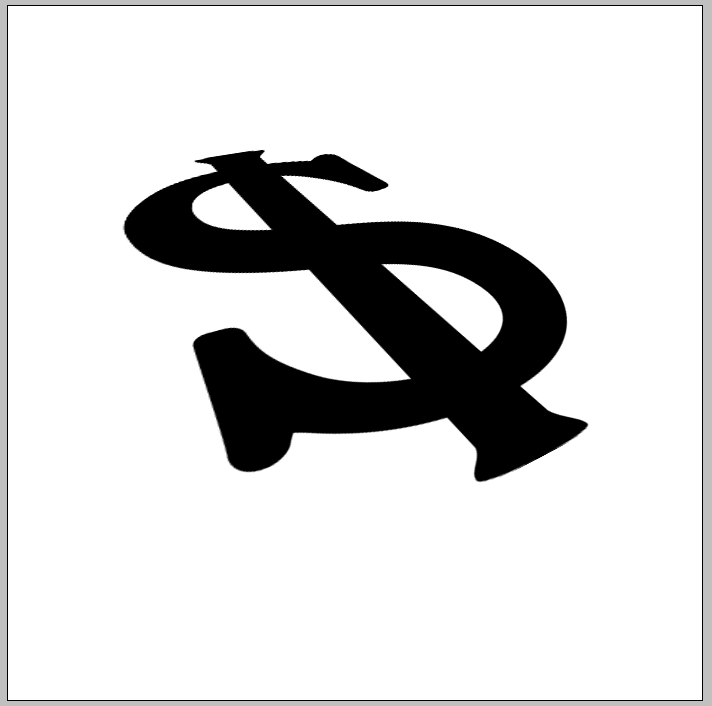
Allez ensuite dans le style de votre calque et personnalisez le un peu.
Ici nous lui mettons un dégradé de nuances de jaune pour faire un effet Or.

Faites "ok" puis dupliquez votre calque (ctrl + j). Appelez ce calque "relief".
Déplacez votre calque "relief" en dessous de "Base" avec l'outil déplacement (Cela determinera le niveau le plus bas du relief.)
Appliquez lui ensuite un biseautage Avec ces parametres.

Vous devriez obtenir quelque-chose similaire à ceci.

Créez maintenant un nouveau groupe appelé "relief" et mettez le calque relief dans celui-ci.
Cliquez sur le calque relief puis laissez appuyé sur "Alt Gr + fleche haut" jusqu'à temp que le relief rejoigne le calque de base.

Au niveau de vos calques, vous devriez avoir quelque-chose semblable à ceci

Maintenant, ça se complique un peu.
Duppliquez le calque "base" et positionnez le au niveau le plus bas du relief.
Appelez ce calque "transparence" et baissez son opacité jusqu'à 25%

Créez un calque avec fond noir.
Dupliquez les 3 calques "relief", "base", et "transparence".
Fusionnez ces copies et renommez ce calque en "final"
Appliquez lui ces parametres.
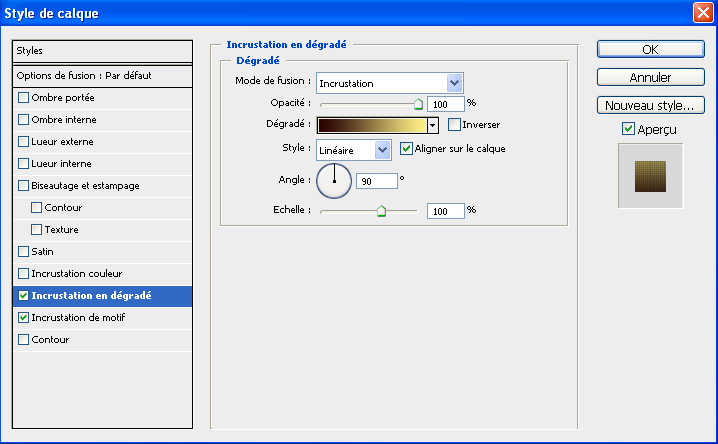

Placez le calque "base" au dessus du calque "final".
Enlevez tous les styles de calques de "base" et mettez son fond à 0 %
Appliquez lui ensuite ces parametres.

A ce stade, vous devriez obtenir ceci.
Supprimez le calque relief (ou mettez le en invisible)

Retirez maintenant tous les styles de calque de "transparence" et mettez son fond à 0%
Appliquez lui ensuite ces parametres.
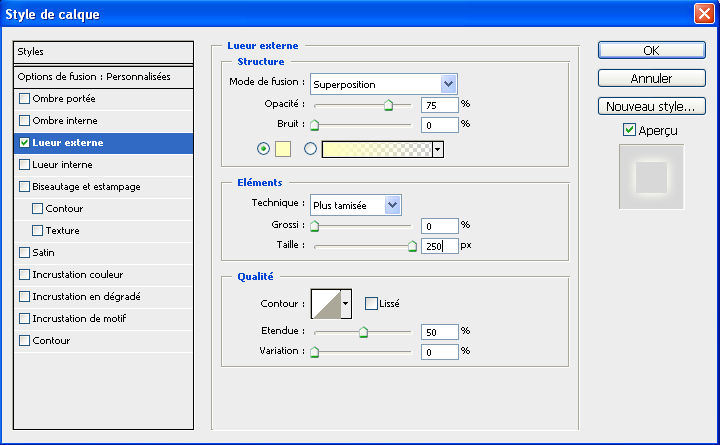
Vous devriez avoir ceci.

Créez maintenant un nouveau calque appelé "ombre".
Placez le en dessous du calque "transparence"
Faite "ctrl+clic" sur le calque transparence, et remplissez la selection de noir (sur le calque "ombre" ).
Faites un flou gaussien

Avec ces parametres

Vous devriez avoir les calques dans cet ordre :
Base (Opacité 100% ; Fond 0%)
Final
Relief (invisible/inactif)
Ombre
Transparence (Opacité 100% ; Fond 0%)
Ayé c'est fini.

J'éspere vous avoir aidé le mieu possible.
Si vous avez besoin d'aide envoye moi un MP :)